8 Комплексные экраны
Обзор
В разделе Мониторинг → Комплексные экраны можно просмотреть все настраивать, управлять и просматривать комплексные экраны и слайд-шоу.
Когда вы откроете этот раздел, вы увидите либо последний комплексный экран/слайд-шоу, который открывали ранее, или список всех объектов к которым у вас имеется доступ. Перечисленные комплексные экраны/слайд-шоу можно отфильтровать по имени.
Начиная с Zabbix 3.0, комплексные экраны/слайд-шоу могут быть как публичными, так и приватными. Публичные доступны всем пользователям, тогда как, приватные доступны только их владельцам и пользователям, с которыми поделились этим объектом.
Используйте выпадающее меню в строке заголовка для переключения между комплексными экранами и слайд-шоу.
Список комплексных экранов
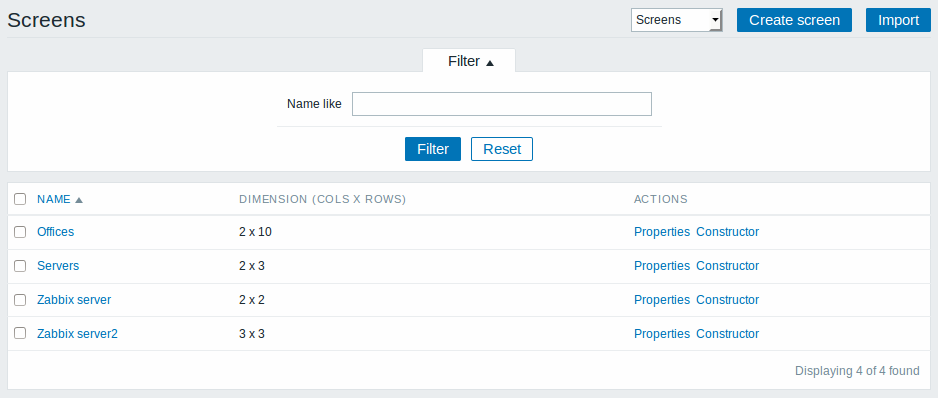
Отображаемые данные:
| Колонка | Описание |
|---|---|
| Имя | Имя комплексного экрана. Нажмите на имя, чтобы увидеть комплексный экран. |
| Размеры | Количество колонок и строк комплексного экрана. |
| Действия | Доступны два действия: Свойства - изменение общих свойств комплексного экрана (имя и размеры) Конструктор - доступ к сетке для добавления элементов комплексного экрана |
Чтобы настроить новый комплексный экран, нажмите на кнопку Создать комплексный экран в верхнем правом углу. Чтобы импортировать комплексный экран из XML файла, нажмите на кнопку Импорт в верхнем правом углу. Пользователь, который импортирует комплексный экран, будет установлен владельцем этого комплексного экрана.
Опции массового редактирования
Две кнопки ниже списка предлагают некоторые опции массового редактирования:
- Экспорт - экспорт комплексных экранов в XML файл
- Удалить - удаление комплексных экранов
Чтобы использовать эти опции, отметьте соответствующие комплексные экраны, затем нажмите на требуемую кнопку.
Просмотр комплексных экранов
Для просмотра комплексного экрана нажмите на его имя в списке комплексных экранов.
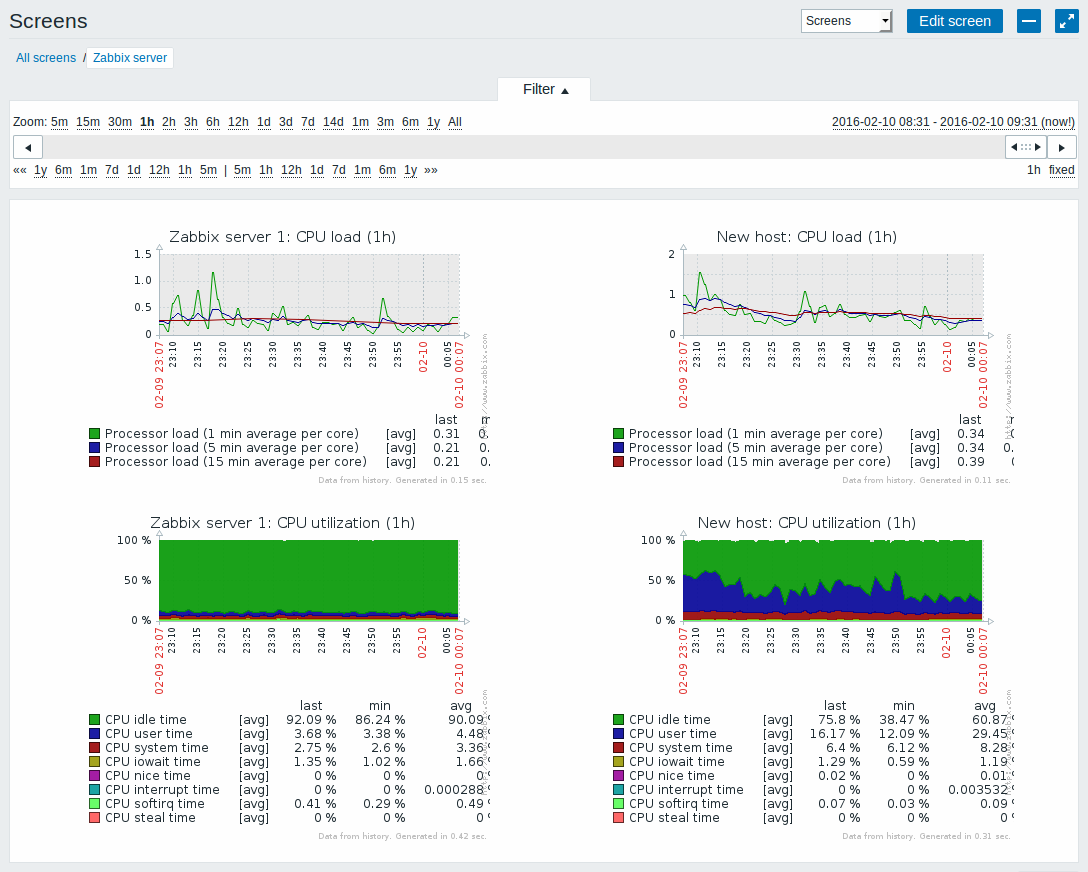
Выбор периода времени
Раздел фильтра выше комплексного экрана/слайд-шоу содержит селектор периода времени. Он позволяет вам запросто выбрать желаемый период времени, влияющий на отображаемые данные в графиках и т.п.
Управление
В заголовке доступны три кнопки управления:
 - переход к конструктору комплексных экранов
- переход к конструктору комплексных экранов - добавление комплексного экрана в виджет избранного на ПАНЕЛЬ
- добавление комплексного экрана в виджет избранного на ПАНЕЛЬ - использование полного окна браузера для отображения комплексного экрана
- использование полного окна браузера для отображения комплексного экрана
Список слайд-шоу
Используйте выпадающее меню в строке заголовка для переключения с комплексных экранов на слайд-шоу.
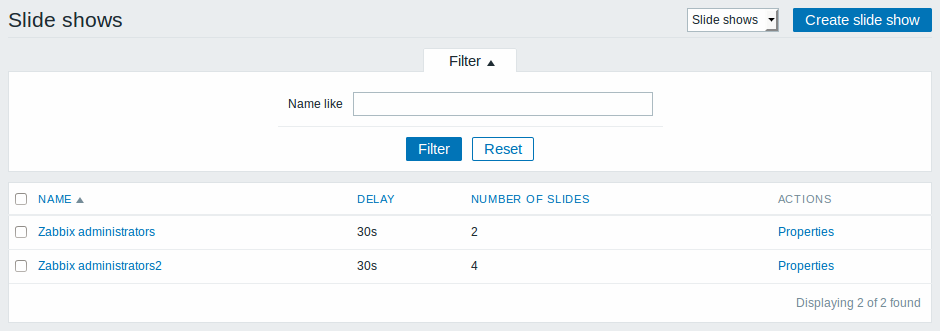
Отображаемые данные:
| Колонка | Описание |
|---|---|
| Имя | Имя слайд-шоу. Нажмите на имя, чтобы увидеть слайд-шоу. |
| Задержка | Длительность отображения одного слайда по умолчанию. |
| Количество слайдов | Количество отображаемых слайдов в слайд-шоу. |
| Действия | Доступно одно действие: Свойства - изменение свойств слайд-шоу |
Чтобы настроить новое слайд-шоу, нажмите на кнопку Создать слайд-шоу в верхнем правом углу.
Опции массового редактирования
Кнопка ниже списка предлагает одну опцию массового редактирования:
- Удалить - удаление слайд-шоу
Чтобы использовать эту опцию, отметьте соответствующие слайд-шоу, затем нажмите на Удалить.
Просмотр слайд-шоу
Для просмотра слайд-шоу нажмите на его имя в списке всех слайд-шоу.
Элементы управления
Доступны четыре кнопки управления на панеле заголовка:
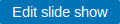 - переход к свойствам слайд-шоу
- переход к свойствам слайд-шоу - добавление слайд-шоу в виджет избранного на ПАНЕЛЬ
- добавление слайд-шоу в виджет избранного на ПАНЕЛЬ - использование полного окна браузера для отображения слайд-шоу
- использование полного окна браузера для отображения слайд-шоу - уменьшение или увеличение скорости отображения слайд-шоу
- уменьшение или увеличение скорости отображения слайд-шоу
Ссылки на комплексный экран
На комплексные экраны можно ссылаться параметрам GET как по elementid, так и по screenname. Например,
откроется комплексный экран с именем (Zabbix server).
Если указаны и elementid (ID комплексного экрана), и screenname (имя комплексного экрана), screenname имеет более высокий приоритет.
